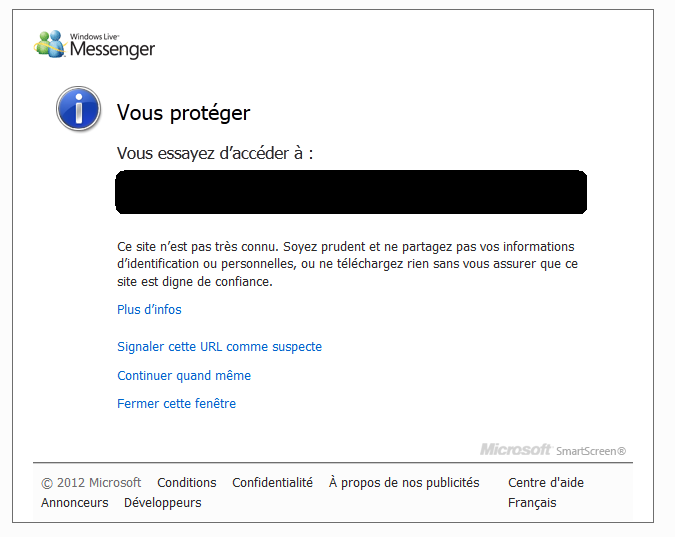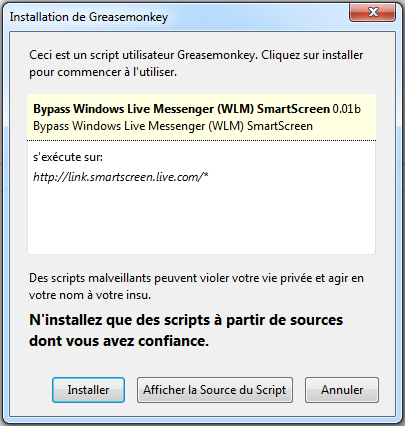Vous n'êtes pas identifié.
• Annonce ToutSurTout
Déjà 15 ans !

Si vous souhaitez participer vous aussi aux discussions sur le forum, il faut vous inscrire ou vous identifier.
Les inscriptions sont actuellement OUVERTES.
Pages: 1
Réponse : 1 / Vues : 4 742
- Accueil forums
- » Tutoriels
- » Bypass Windows Live Messenger (WLM) SmartScreen
Message 1 Discussion postée le 05-05-2012 à 13:35:23
Bypass Windows Live Messenger (WLM) SmartScreen
Vous rencontrez cette fenêtre lorsque vous cliquez sur un lien dans vos conversations Windows Live Messenger (WLM).
Il faut cliquer sur "Continuer quand même" pour accéder à la page voulue, à la longue cela peut devenir lassant.
Pour éviter ceci, vous devez installer le Module Firefox Greasemonkey, il va vous permettre d'associer un script qui va bypasser le Windows Live Messenger (WLM) SmartScreen.
Une fois que ce module est installé, ouvrez votre éditeur de texte, copiez le code qui suit :
// ==UserScript==
// @name Bypass Windows Live Messenger (WLM) SmartScreen
// @namespace http://userscripts.org/scripts/show/131738
// @description Bypass Windows Live Messenger (WLM) SmartScreen
// @version 0.01b
// @icon http://i40.tinypic.com/51ajbb.jpg
// @include http://link.smartscreen.live.com/*
// ==/UserScript==
/*
http://link.live.net/?l=http%3a%2f%2fwo … 7345000000
window.location = unescape(location.href.match(/\?l=([^\&]+)/)[1]);
window.location.href = unescape(document.URL.split("&")[0].split("=")[1]);
window.location.replace(unescape(document.URL.split("&")[0].split("=")[1]));
*/
/*
document.forms["optOutForm"].elements.SetCookie.checked = true;
document.forms["optOutForm"].elements.ContinueField.value = 1;
document.forms["optOutForm"].submit();
*/
if ( navigator.userAgent.indexOf( 'Firefox' ) > -1 )
{
unsafeWindow.submitContinue();
}
else
{
window.submitContinue();
}
Nommez ce fichier script.wlm.user.js
Glissez le fichier dans la fenêtre Firefox, vous obtiendrez ceci :
Faites Installer.
Redémarrez Firefox et allez de nouveau dans vos conversations Windows Live Messenger (WLM) et constatez que vous ne serez plus gêné par le SmartScreen lors d'un clic sur un lien.


Loic DL un jour, Loic DL toujours ...

Message 2 Réponse postée le 05-05-2012 à 13:45:36
vincent33 


- Titre: VIP / Graphsite
- Avancement: Niveau 1
- Date d'inscription: 19-11-2009
- Messages: 130
Re: Bypass Windows Live Messenger (WLM) SmartScreen
Génial comme d'habitude 


Réponse : 1 / Vues : 4 742
Pages: 1
- Accueil forums
- » Tutoriels
- » Bypass Windows Live Messenger (WLM) SmartScreen